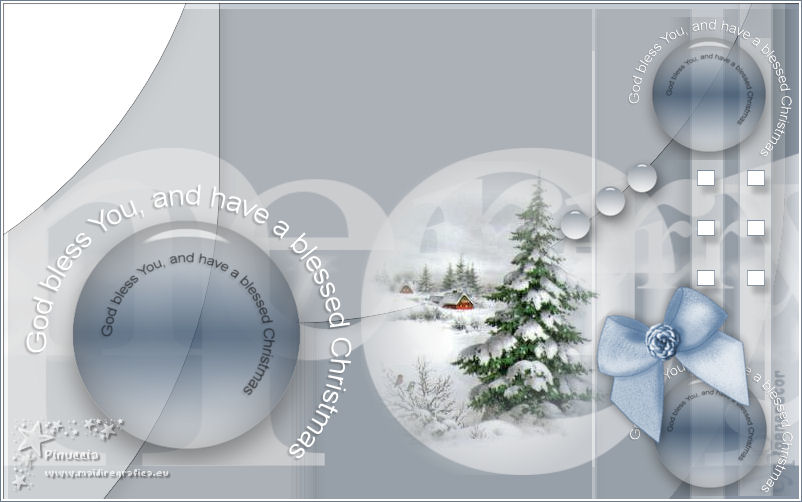|
ARBOL DE NAVIDAD

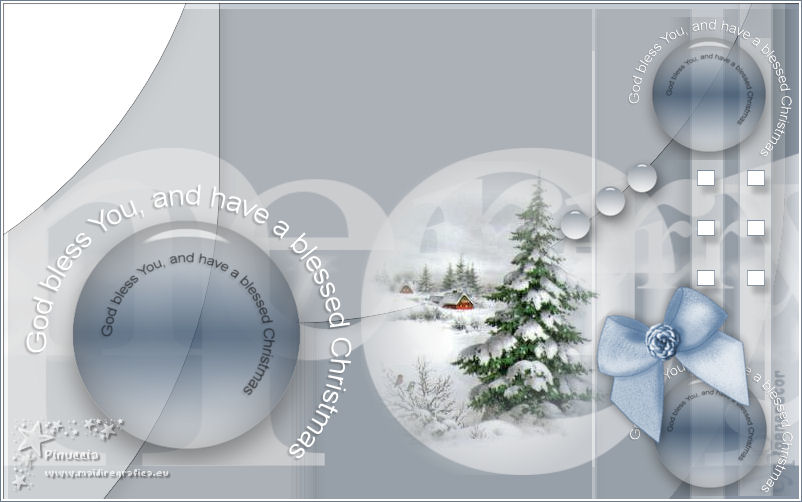
Le site de Kordas, que je remercie pour sa permission, n'est plus en ligne
La version original du tutoriel ici


Le tutoriel a été traduit avec Corel12, mais il peut également être exécuté avec les autres versions.
Suivant la version utilisée, vous pouvez obtenir des résultats différents.
Depuis la version X4, la fonction Image>Miroir a été remplacée par Image>Renverser horizontalement,
et Image>Renverser avec Image>Renverser verticalement.
Dans les versions X5 et X6, les fonctions ont été améliorées par la mise à disposition du menu Objets.
Avec la nouvelle version X7, nous avons à nouveau Miroir/Retourner, mais avec nouvelles différences.
Consulter, si vouz voulez, mes notes ici
Certaines dénominations ont changées entre les versions de PSP.
Les plus frequentes dénominations utilisées:


 traduction italienne ici traduction italienne ici
 Vos versions ici Vos versions ici
Nécessaire pour réaliser ce tutoriel:
Matériel ici
Modules Externes.
consulter, si nécessaire, ma section de filtre ici
Filters Unlimited 2.0 ici
Italian Editors Effect - Effetto Fantasma ici
Lokas Software - 3D Shadow ici
Filtres Italian Editors peuvent être utilisés seuls ou importés dans Filters Unlimited.
voir comment le faire ici).
Si un filtre est fourni avec cette icône,  on est obligé à l'importer dans Unlimited on est obligé à l'importer dans Unlimited

Ouvrir le masque dans PSP et le minimiser avec le reste du matériel.
Placer en avant plan la couleur #808080,
et en arrière plan la couleur blanche #ffffff.
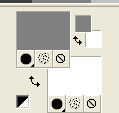
1. Ouvrir une nouvelle image blanche 800 x 500 pixels.
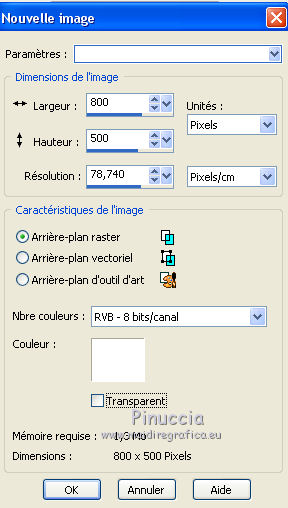
Calques>Nouveau calque raster.
Remplir  l'image transparente avec la couleur d'avant plan. l'image transparente avec la couleur d'avant plan.
pour mon exemple, pour le masque j'ai préféré utiliser une couleur plus foncée (#6d7c8d);

en bas du tutoriel la version avec la couleur #808080.
2. Calques>Nouveau calque de masque>A partir d'une image.
Ouvrir le menu deroulant sous la fenêtre d'origine et vous verrez la liste des images ouvertes.
Sélectionner le masque typoGenerato_1290970170.

Calques>Fusionner>Fusionner le groupe.
Calques>Fusionner>Calques visibles.
3. Ouvrir element1.pspimage - Édition>Copier.
Revenir sur votre travail et Édition>Coller comme nouveau calque.
4. Calques>Nouveau calque raster.
Activer l'outil Sélection 
(peu importe le type de sélection, parce que avec la sélection personnalisée vous obtenez toujours un rectangle),
cliquer sur Sélection personnalisée 
et setter ces paramètres.

Remplir  la sélection avec la couleur d'avant plan. la sélection avec la couleur d'avant plan.
Sélections>Modifier>Contracter - 2 pixels.
Remplir  avec la couleur blanche. avec la couleur blanche.
Sélections>Désélectionner tout.
5. Effets>Modules Externes>Italian Editors Effect - Effetto Fantasma.
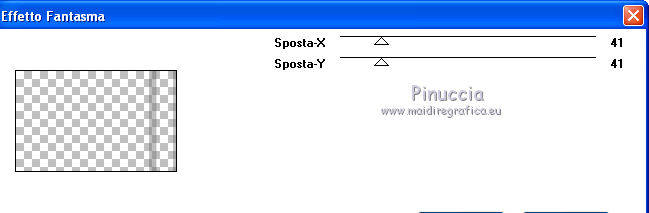
6. Effets>Modules Externes>Lokas Software - 3D Shadow:
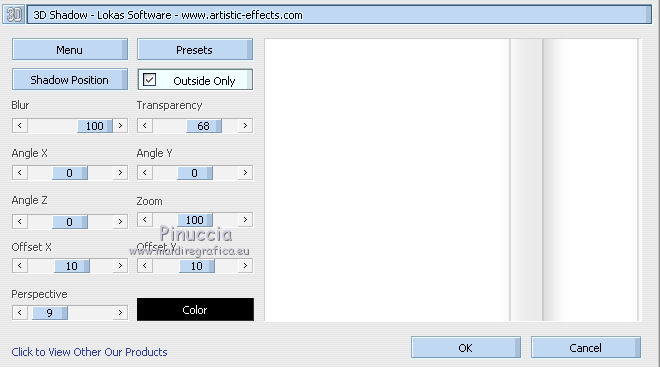
Déplacer  l'image un peu plus à droite. l'image un peu plus à droite.
7. Calques>Dupliquer.
Image>Miroir et déplacer  ce calque à droite. ce calque à droite.
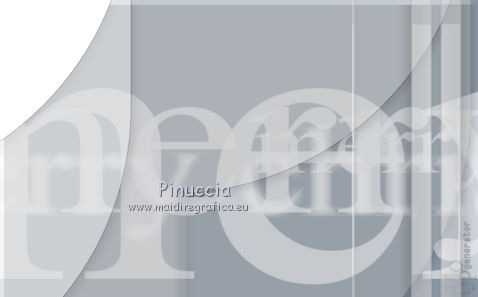
8. Ouvrir element2.pspimage - Édition>Copier.
Revenir sur votre travail et Édition>Coller comme nouveau calque.
Déplacer  l'élément sur les lignes à droite, voir mon exemple. l'élément sur les lignes à droite, voir mon exemple.
Calques>Fusionner>Calques visibles.
9. Ouvrir le tube arbolNavidad.pspimage - Édition>Copier.
Revenir sur votre travail et Édition>Coller comme nouveau calque.
Positionner  le tube à droite. le tube à droite.
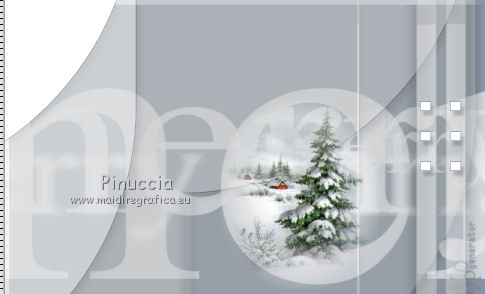
10. Ouvrir element3.pspimage - Édition>Copier.
Revenir sur votre travail et Édition>Coller comme nouveau calque.
Déplacer  l'élément à gauche. l'élément à gauche.
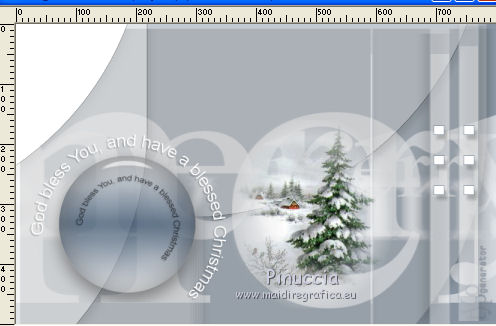
Calques>Dupliquer.
Image>Redimensionner, à 50%, redimensionner tous les calques décoché.
Déplacer  cet élément en haut à droite, voir mon exemple. cet élément en haut à droite, voir mon exemple.
Calques>Dupliquer et déplacer  cet élément en bas. cet élément en bas.
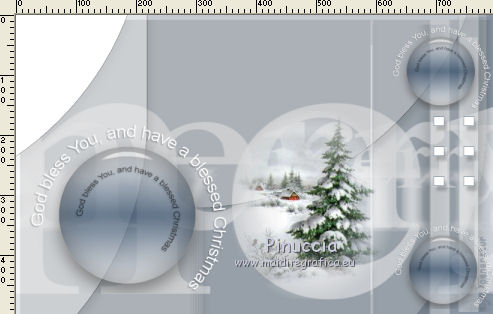
11. Calques>Fusionner>Calques visibles.
12. Ouvrir element4.pspimage - Édition>Copier.
Revenir sur votre travail et Édition>Coller comme nouveau calque.
Ouvrir element5.pspimage - Édition>Copier.
Revenir sur votre travail et Édition>Coller comme nouveau calque.
Déplacer  les deux éléments à droite. les deux éléments à droite.

13. Calques>Fusionner>Calques visibles.
14. Calques>Nouveau calque raster.
Remplir  avec la couleur blanche. avec la couleur blanche.
Sélections>Sélectionner tout.
Sélections>Modifier>Contracter - 2 pixels.
Presser CANC sur le clavier 
Sélections>Désélectionner tout.
Effets>Effets de bords>Accentuer.
Effets>Effets 3D>Ombre portée.
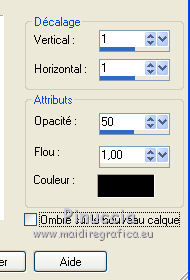
15. Image>Ajouter des bordures, 1 pixel, symétrique, couleur d'avant plan.
Signer votre travail et enregistrer en jpg.
Pour le tube de cette version merci Cindy
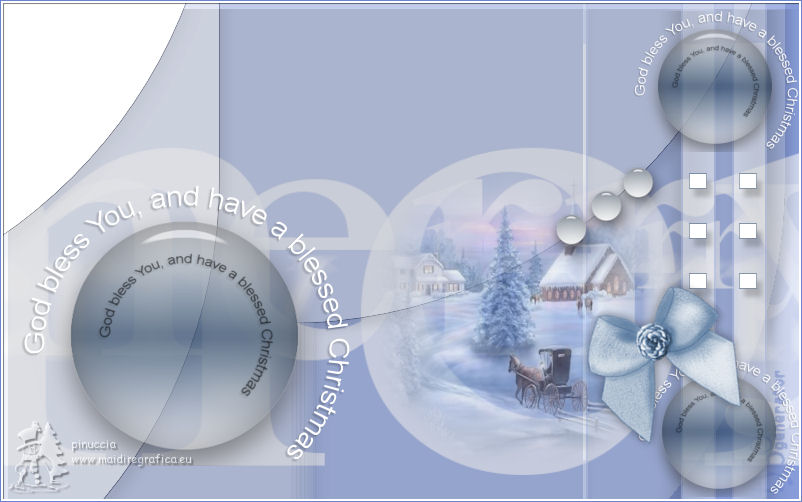
Pour le tube de cette version merci Tinnad
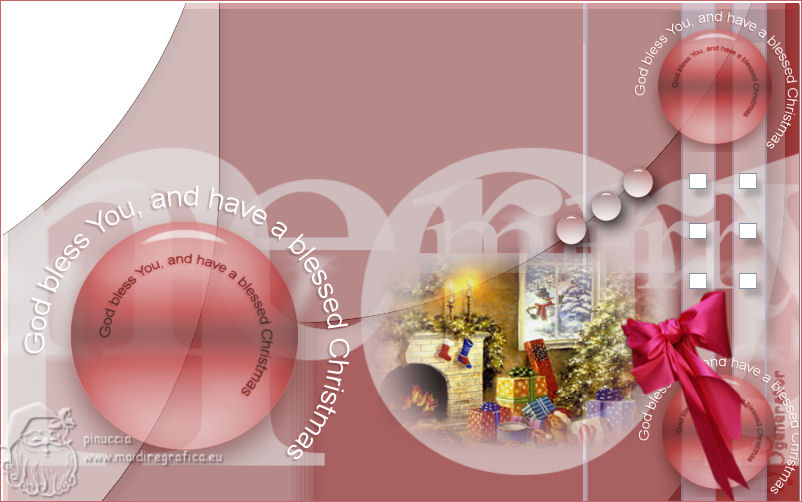
Version avec la couleur d'avant plan #808080.
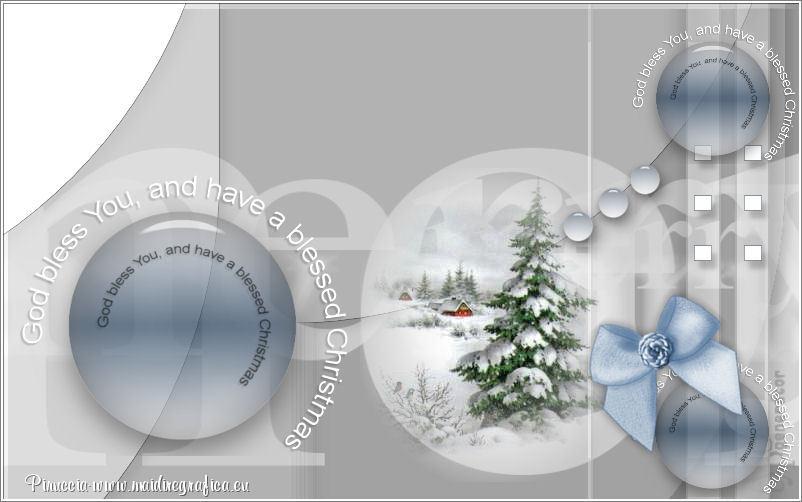

Si vous avez des problèmes, ou des doutes, ou vous trouvez un link modifié, ou seulement pour me dire que ce tutoriel vous a plu, tu peut m'écrire.
20 Décember 2018
|